在计算机维护和故障排除中,使用U盘启动盘可以帮助我们更便捷地修复系统问题。本文将详细介绍如何使用深度PE制作一个可靠的U盘启动盘,帮助你在电脑故障时快速解决问题。
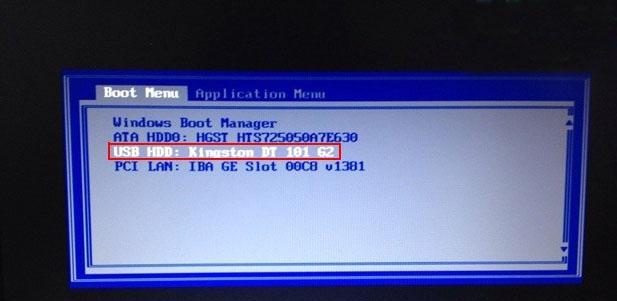
1.准备工作:收集所需工具和材料,包括一台可用的计算机、一个U盘、深度PE镜像文件以及一些必备的软件工具。
2.下载深度PE镜像文件:在深度官网或其他可信源下载最新版本的深度PE镜像文件,并确保文件完整下载。
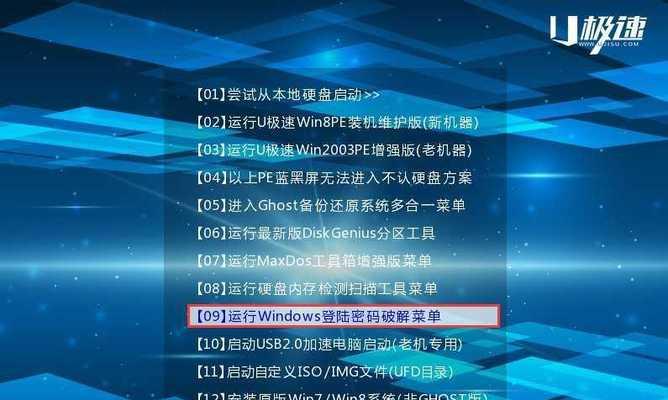
3.安装必备软件工具:下载并安装UltraISO等相关软件工具,用于将深度PE镜像文件写入U盘中。
4.插入U盘并格式化:将U盘插入计算机,确保其中没有重要数据,并对其进行格式化操作,选择NTFS或FAT32格式。
5.使用UltraISO打开深度PE镜像文件:打开UltraISO软件,在菜单栏中选择“文件”>“打开”>“镜像文件”,然后选择下载好的深度PE镜像文件。
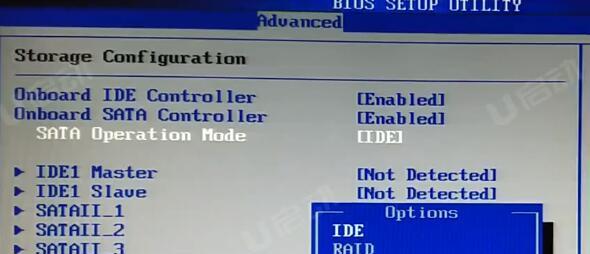
6.写入深度PE到U盘:在UltraISO中选择“启动”>“写入硬盘映像”,选择U盘为目标设备,并点击“写入”按钮,等待写入完成。
7.完成制作:等待一段时间,直到UltraISO将深度PE写入U盘完成,弹出成功提示后,即可拔出U盘,准备使用。
8.配置BIOS启动项:将制作好的U盘插入需要修复的电脑中,并进入BIOS设置界面,将U盘设置为第一启动项。
9.重启电脑:保存并退出BIOS设置界面,重启电脑,确保U盘能够正确引导系统。
10.使用深度PE进行故障排查:根据需要选择相应的故障排查工具和功能,进行系统修复、数据恢复等操作。
11.注意事项:在使用深度PE进行操作时,要注意保护个人数据,避免误操作导致数据丢失或损坏。
12.更新深度PE:定期更新深度PE镜像文件,以获取最新的修复工具和功能,提升系统维护的效果。
13.备份重要数据:在进行系统修复之前,务必备份重要数据,以防万一修复过程中发生意外导致数据丢失。
14.学习深度PE的其他功能:深度PE还有许多其他实用的功能,如病毒查杀、分区管理等,可以进一步学习并灵活应用。
15.通过本文的指导,你已经学会了如何使用深度PE制作一个可靠的U盘启动盘,帮助你更高效地修复计算机系统问题,并提高维护效率。记住要定期更新和备份数据,保障计算机的安全和稳定运行。

























